Softwarereleases für OTA-Updates
Wichtig
Einstellung von Azure Percept DK:
Update 22. Februar 2023: Ein Firmwareupdate für die Zubehörkomponenten Percept DK Vision und Audio (auch bekannt als Vision und Audio SOM) ist jetzt hier verfügbar und ermöglicht es den Zubehörkomponenten, über den Ausmusterungstermin hinaus weiter funktionsfähig zu sein.
Die Public Preview von Azure Percept wird weiterentwickelt und soll neue Edgegeräteplattformen und Entwicklerfunktionen unterstützen. Im Rahmen dieser Weiterentwicklung werden Azure Percept DK und Audio Accessory sowie die zugehörigen unterstützenden Azure-Dienste für Percept DK am 30. März 2023 eingestellt.
Ab dem 30. März 2023 werden Azure Percept DK und Audio Accessory von keinem Azure-Dienst mehr unterstützt, einschließlich Azure Percept Studio, Betriebssystemupdates, Containerupdates, Anzeige von Webstreams und Custom Vision-Integration. Ab diesem Zeitpunkt bietet Microsoft keinen Kundenerfolgssupport und keine unterstützenden Dienste mehr. Weitere Informationen finden Sie im Blogbeitrag zur Außerbetriebnahme.
Achtung
Das OTA-Update für das Azure Percept DK wird nicht mehr unterstützt. Informationen zum weiteren Vorgehen finden Sie unter Aktualisieren des Azure Percept DK über eine USB-C-Kabelverbindung.
Das OTA-Update wurde für Benutzer erstellt, die das Dev Kit immer auf dem neuesten Stand halten möchten. Aus diesem Grund werden hier nur die Hard-Stop-Versionen und die neueste Version bereitgestellt. Wenn Sie Ihr Dev Kit in eine bestimmte (ältere) Version ändern möchten, verwenden Sie das Update über USB-Kabel. Hier finden Sie Informationen zum Aktualisieren des Azure Percept DK über eine USB-C-Kabelverbindung. Verwenden Sie auch das USB-Update, wenn Sie zu einer viel höheren Version wechseln möchten.
Achtung
Das Dev Kit unterstützt kein Downgrade der SW-Version über OTA. Das Device Update for IoT Hub-Framework blockiert NICHT die Bereitstellung eines Images, das eine ältere als die aktuelle Version aufweist. Beim Dev Kit führt dies jedoch zu einem Verlust von Daten und Funktionen.
Wichtig
Lesen Sie unbedingt das folgende Dokument, bevor Sie sich für ein Update über OTA oder USB-Kabel entscheiden.
Hard-Stop-Version des OTA-Updates
Microsoft würde jedes Dev Kit-Release mit OTA-Paketen bereitstellen. Da es jedoch Breaking Changes für das Betriebssystem, die Firmware oder die OTA-Plattform des Dev Kit gibt, kann ein direktes OTA-Update von einer alten Version auf eine weit höhere Version zu Problemen führen. Im Allgemeinen stellt Microsoft bei einem Breaking Change sicher, dass der OTA-Updateprozess das alte System nahtlos auf die erste Version überträgt, in der dieser Breaking Change eingeführt wird. Diese spezifische Version wird zu einer Hard-Stop-Version für OTA. Betrachten wir als Beispiel eine bekannte Hard-Stop-Version, das Juni-Release. Ein OTA-Update funktioniert, wenn ein Benutzer das Dev Kit von 2104 auf 2106 und dann von 2106 auf 2107 aktualisiert. Es funktioniert jedoch NICHT, wenn ein Benutzer versucht, die Hard-Stop-Version (2106) zu überspringen und das Dev Kit direkt von 2104 auf 2107 zu aktualisieren.
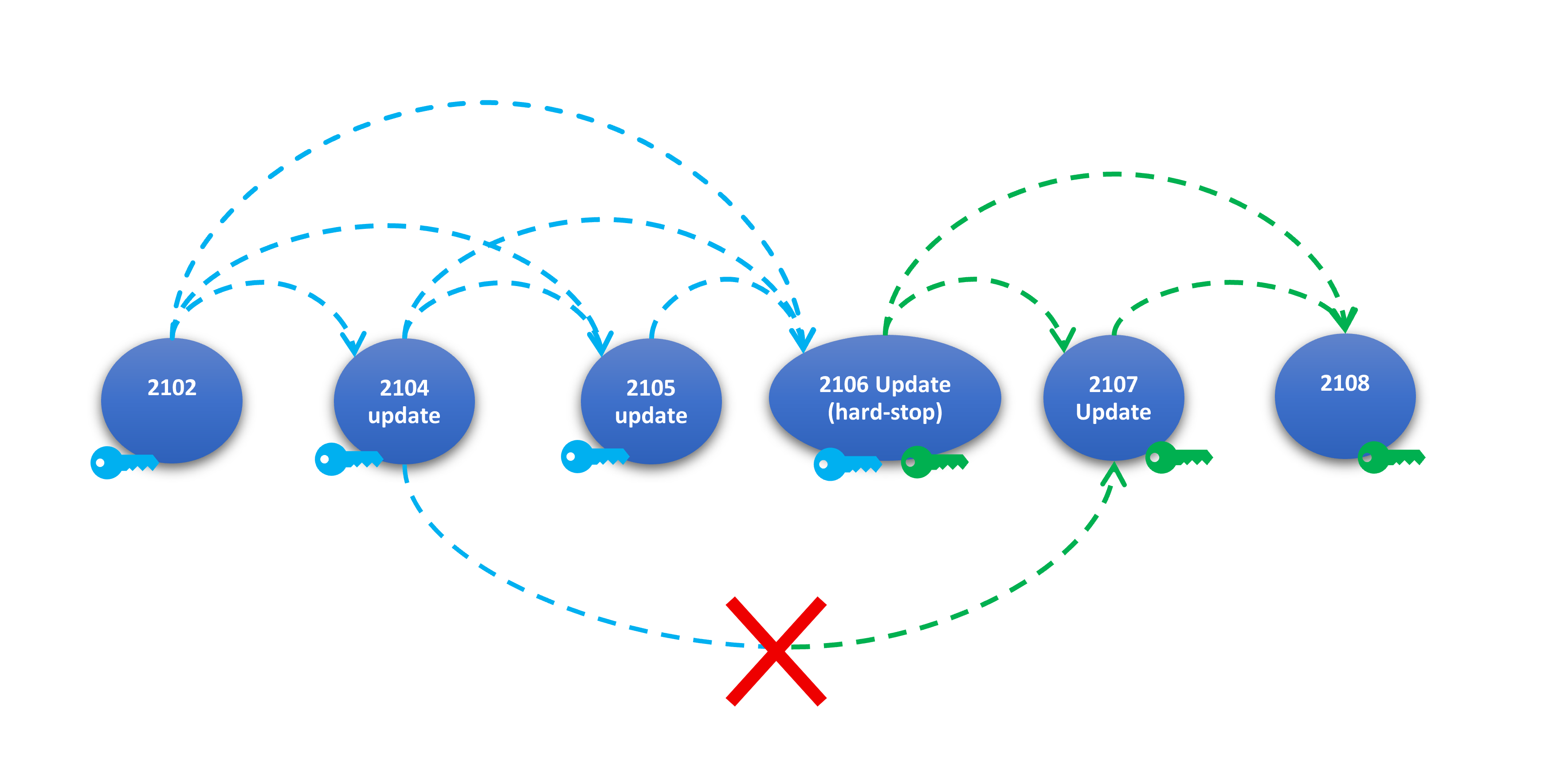
Empfehlungen zum Anwenden des OTA-Updates
Szenario 1: Sie aktualisieren das Dev Kit häufig (monatlich), um sicherzustellen, dass es immer auf dem neuesten Stand ist.
- Es sollte kein Problem auftreten, wenn Sie immer OTA zum Aktualisieren des Dev Kits vom letzten Release auf die neu veröffentlichte Version verwenden.
Szenario 2: Sie führen ein Update durch und überspringen dabei möglicherweise einige Versionen.
- Identifizieren Sie die aktuelle Softwareversion des Dev Kit.
- Überprüfen Sie die Liste von OTA-Paketreleases, um nach einer Hard-Stop-Version zwischen der aktuellen Version und der Zielversion zu suchen.
- Wenn eine solche Version vorliegt, müssen Sie die Hard-Stop-Version(en) nacheinander bereitstellen, bis Sie das neueste Updatepaket bereitstellen können.
- Andernfalls können Sie direkt das neueste OTA-Paket für das Dev Kit bereitstellen.
Identifizieren der aktuellen Softwareversion des Dev Kit
Option 1:
- Melden Sie sich bei Azure Percept Studio an.
- Wählen Sie unter Geräte Ihr Dev Kit-Gerät aus.
- Suchen Sie auf der Registerkarte Allgemein nach den Informationen zur Modell- und Softwareversion.
Option 2:
- Zeigen Sie das IoT Edge-Gerät des IoT Hub-Diensts im Microsoft Azure-Portal an.
- Wählen Sie Ihr Dev Kit-Gerät aus der Geräteliste aus.
- Wählen Sie Gerätezwilling aus.
- Scrollen Sie durch die Gerätezwillingseigenschaften, suchen Sie unter deviceInformation nach model und swVersion, und notieren Sie sich ihre Werte.
Identifizieren der bereitzustellenden OTA-Pakete
Wichtig
Wenn die aktuelle Version Ihres Dev Kits in den nachstehenden Releases nicht enthalten ist, wird sie für ein OTA-Update NICHT unterstützt. Führen Sie ein Update über USB-Kabel durch, um die neueste Version zu erhalten.
Achtung
Stellen Sie sicher, dass Sie die alte Version des Device Update for IoT Hub verwenden. Navigieren Sie dazu in Ihrem IoT Hub zu Geräteverwaltung > Updates, und wählen Sie den Link Zur älteren Version wechseln im Banner aus. Weitere Informationen finden Sie unter Aktualisieren von Azure Percept DK per Funk (Over-the-Air-Update).
Aktuelles Release:
| Freigabe | Anwendbare Version(en) | Downloadlinks | Hinweis |
|---|---|---|---|
| Service Release von Juni (2206) | 2021.106.111.115, 2021.107.129.116, 2021.109.129.108, 2021.111.124.109, 2022.101.112.106, 2022.102.109.102, 2022.103.110.103 |
OTA-Updatepaket 2022.106.120.102 | Stellen Sie sicher, dass Sie die alte Version des Device Update for IoT Hub verwenden. Navigieren Sie dazu in Ihrem IoT Hub zu Geräteverwaltung > Updates, und wählen Sie den Link Zur älteren Version wechseln im Banner aus. Weitere Informationen finden Sie unter Aktualisieren von Azure Percept DK per Funk (Over-the-Air-Update). |
Hard-Stop-Releases:
| Freigabe | Anwendbare Version(en) | Downloadlinks | Hinweis |
|---|---|---|---|
| Service Release von Juni (2106) | 2021.102.108.112, 2021.104.110.103, 2021.105.111.122 | OTA-Manifest 2021.106.111.115 (für PE-101) OTA-Manifest 2021.106.111.115 (für APDK-101) OTA-Updatepaket 2021.106.111.115 |
Achten Sie darauf, das richtige Manifest im Hinblick auf „Modellname“ (PE-101/APDK-101) zu verwenden. |
Nächste Schritte
Aktualisieren Ihres Azure Percept DK-Geräts per Funk (Over-the-Air-Update)